迅雷资源助手如何下载电影 迅雷资源助手下载电影的方法
摘要:很多朋友迅雷资源助手是什么,它是一款绿色的搜索下载资源的p2p种子搜索器、番号搜索器。但不知道怎么用它下载电影,所以下面小编将为大家分享迅雷...
很多朋友迅雷资源助手是什么,它是一款绿色的搜索下载资源的p2p种子搜索器、番号搜索器。但不知道怎么用它下载电影,所以下面小编将为大家分享迅雷资源助手使用步骤图文详解教程。
步骤一:点进“迅雷资源助手”进入网站
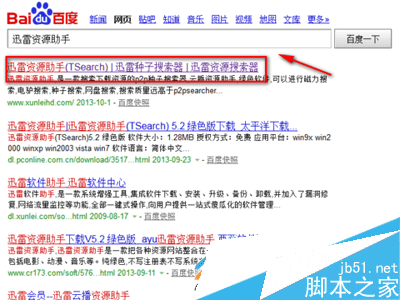
步骤二:进入网站后有很多版本可以下载,这里我选择的是绿色版的,点击下载即可
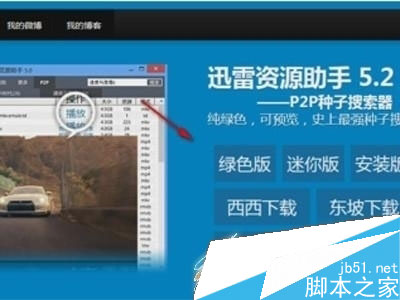
步骤三:下载完成将压缩包解压后点击图标打开,如图
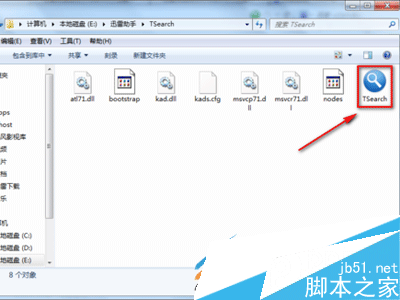
步骤四:双击图标打开后,有很多的视频网站,网盘等等,比如点击 百度网盘 ,在下方资源中随便点击一部电影
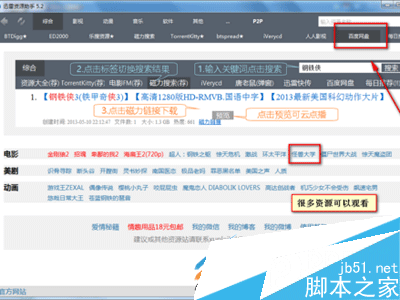
步骤五:进入影片介绍后,下方可以选择不同大小品质的,右侧可以点击在线播放或者是离线下载等。比如点击播放(这里对网速要求有点高,而且有的影片不一定能正常播放)
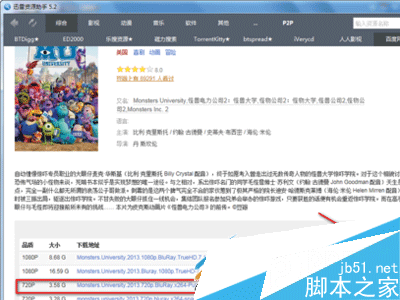
步骤六:因为这里使用的是云点播技术,所以进入云播放页面,然后点击就可以了
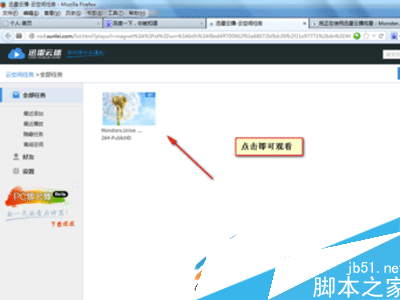
【迅雷资源助手如何下载电影 迅雷资源助手下载电影的方法】相关文章:
